🎮
Mac 端末に、Amazon Q CLI を導入してクイズゲームを作ってみた
はじめに
Amazon Q CLI でゲームを作ろう Tシャツキャンペーン が開催されていることもあり、
手持ちのMac端末に、Amazon Q CLIを導入して、クイズゲームを作ってみました。
Mac端末への導入
公式ドキュメントに、Amazon Q のインストール方法が明記されているので参考にします。
- macOS のコマンドライン用に Amazon Q をダウンロード
- ダウンロードした .dmg ファイルをダブルクリックし、アプリケーションをアプリケーションフォルダにドラッグ
- アプリケーションフォルダで、Amazon Q をダブルクリックし、Amazon QのGUIを起動
- シェル統合を有効化
- AWS Builder ID または IAM アイデンティセンター で認証
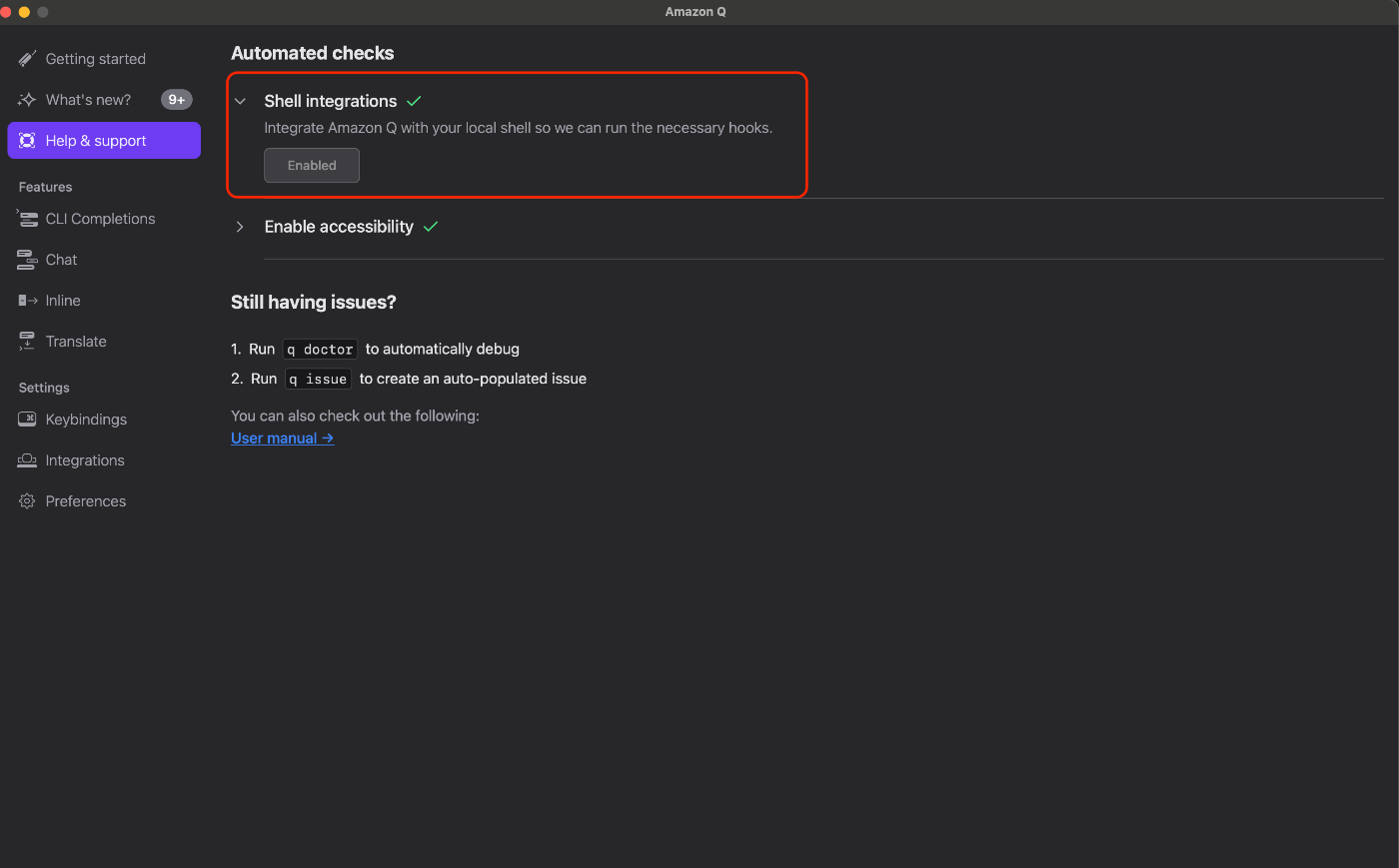
インストールは1〜2分で完了します。簡単です。

ゲームのテーマ
ゲームを作成するにあたって、Amazon Q に下記のような条件で投げてみました。
- ゲームウィンドウ: 800x600ピクセルのサイズで作成する。
- 問題数: 全3問。
- 問題形式: 各問題につき3つの選択肢を用意する。
- 回答方法: ユーザーが選択肢をクリックして回答できるようにする。
- 正誤判定:
- ユーザーの回答が正解か不正解かを即座に表示する。
(例: 「正解!」または「不正解…」) - 最終結果表示: 全ての問題が終了した後、正解数を表示する。
(例: 「3問中2問正解しました!」) - UI: シンプルで分かりやすいユーザーインターフェースにする。

Amazon Qに投げると早速、生成が始まります。
しかし、Pygameを使用するという条件を指定しなかったため、
HTML、CSS、JavaScriptを使用してゲームを生成しました。
起動してみると、文字化けが発生しており、内容が読めません。

また、今回の要件では、PyGameを使用する必要があったため、
指示をすると、プログラムを修正してきました。
合わせて、文字化けの発生も修正されています。

生成されたゲーム
指定した要件のクイズゲームがちゃんと生成されました。

補足: 制作中の様子
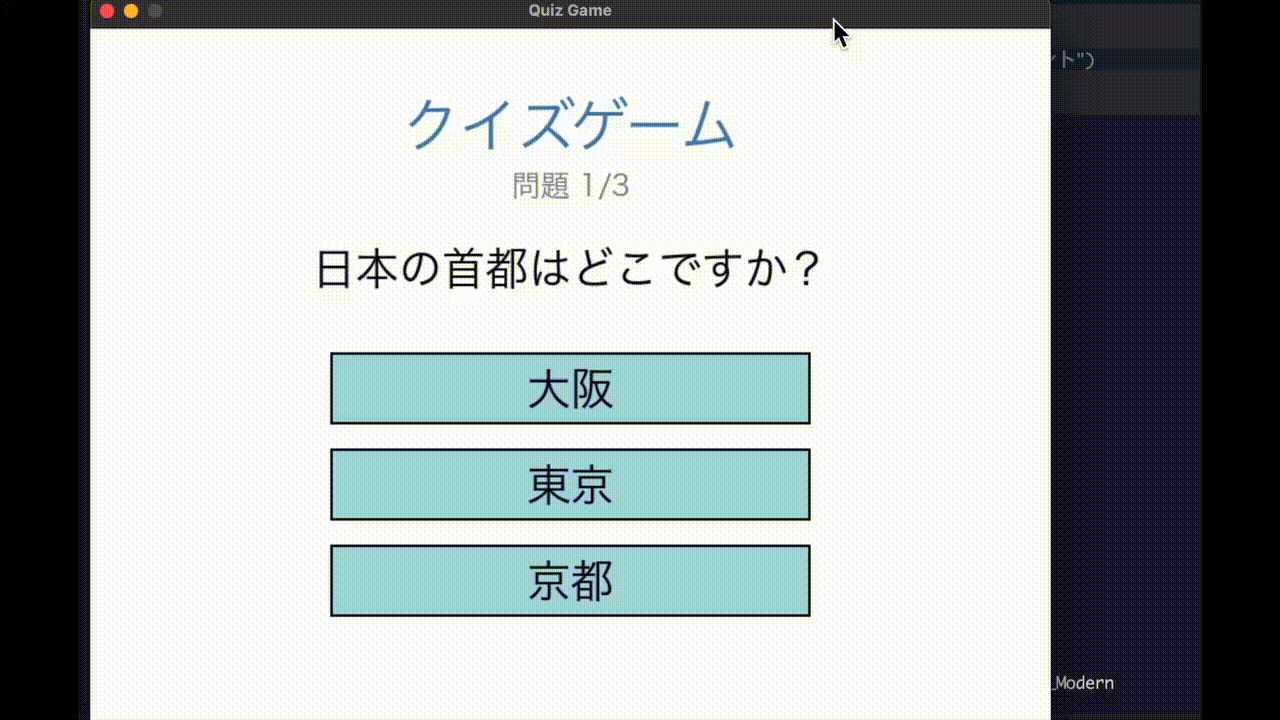
やってみた感想
- Amazon Q CLI の入力に対する応答スピードは思ったよりも早く、実用的な回答を得ることができました。これまでAmazon Q 自体使う頻度がそれほど多くなかったため、精度の高さを実感しました。
- いくつかのパターンやプロンプトを変えて試してみましたが、いずれも実行端末に必要なライブラリが入っていない場合は、インストールから支援してくれるなど、実開発において、開発者のそばでサポートしてくれるツールとして優秀だと感じました。
Discussion